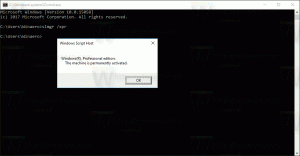Креирајте контекстни мени тачке враћања у оперативном систему Виндовс 10
Ако користите функцију Систем Ресторе у Виндовс 10 да бисте вратили оперативни систем на последњи познати стабилну тачку када је исправно функционисала, можда ћете бити заинтересовани за креирање нове тачке враћања са ПоверСхелл. Ово може бити корисно са различитим сценаријима аутоматизације. Додате посебну ставку контекстног менија, „Креирај тачку враћања“, на радну површину да бисте брже приступили овој функцији.

Опоравак система није нова функција оперативног система Виндовс 10. Ова технологија је представљена 2000. године са Виндовс Миллениум Едитион. Омогућава вам да вратите инсталирани оперативни систем у претходно стање. Опоравак система креира тачке враћања које чувају комплетно стање подешавања регистратора, драјвера и разних системских датотека. Корисник може да врати оперативни систем на једну од тачака враћања ако Виндовс 10 постане нестабилан или не може да се покрене.
Реклама
Уверите се да ваш кориснички налог има
административне привилегије. Омогућите враћање система ако је онемогућен.Пре него што наставите, потребно је да повећате фреквенцију тачке враћања система. Ово се може урадити једноставним подешавањем Регистра које је описано овде:
Повећајте учесталост тачке враћања система у Виндовс 10
Да бисте креирали контекстни мени тачке враћања у оперативном систему Виндовс 10, пратите упутства у наставку.
- Отвори Апликација Регистри Едитор.
- Идите на следећи кључ регистратора.
ХКЕИ_ЦЛАССЕС_РООТ\ДесктопБацкгроунд\Схелл
Погледајте како да одете до кључа регистратора једним кликом.
- Овде креирајте нови поткључ под називом „РестореПоинт“.

- На десној страни креирајте нови стринг (РЕГ_СЗ) под називом МУИВерб и поставите га на ред „Креирај тачку враћања“.
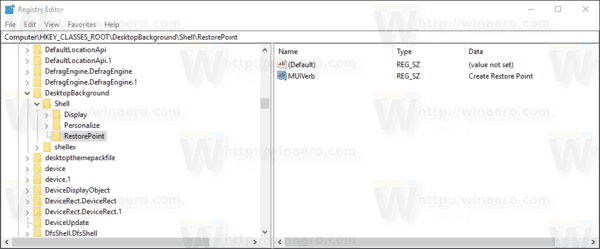
- Направите нову вредност стринга „Икона“ и поставите је на следећу вредност:
Ц:\Виндовс\Систем32\рструи.еке

- Под кључем РестореПоинт који сте креирали, креирајте нови поткључ под називом „Цомманд“.
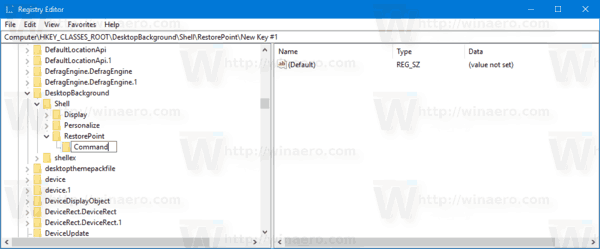
- Са десне стране измените подразумевани (неименовани) параметар и поставите га на следећу вредност.
поверсхелл.еке -ц старт -верб рунас цмд '/к вмиц.еке /Простор имена:\\роот\дефаулт Путања СистемРесторе Позив ЦреатеРестореПоинт \"Моја тачка враћања\", 100, 7'
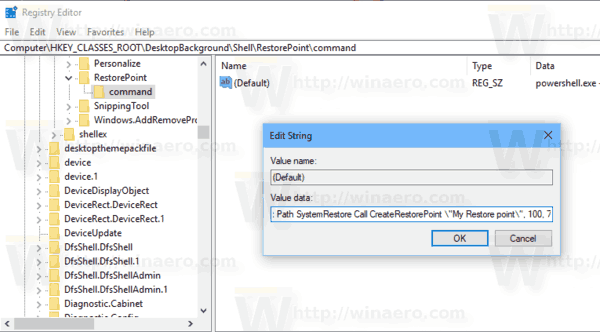
Сада кликните десним тастером миша на празан простор на радној површини. Тамо ће вам бити доступна нова команда.
Да бисте уштедели своје време, можете преузети следеће датотеке регистра спремне за употребу.
Преузмите датотеке регистра
То је то.